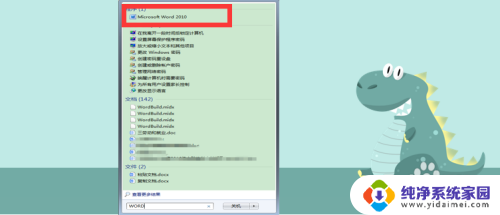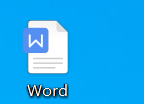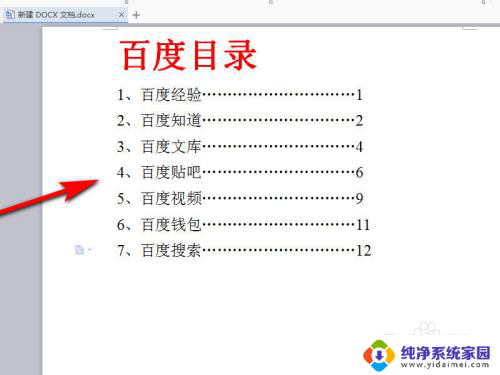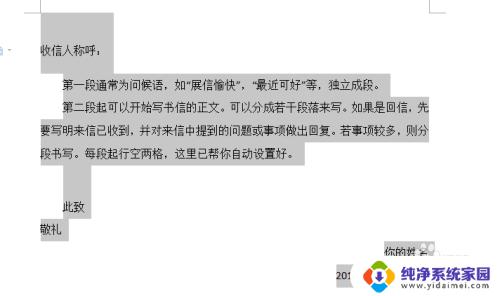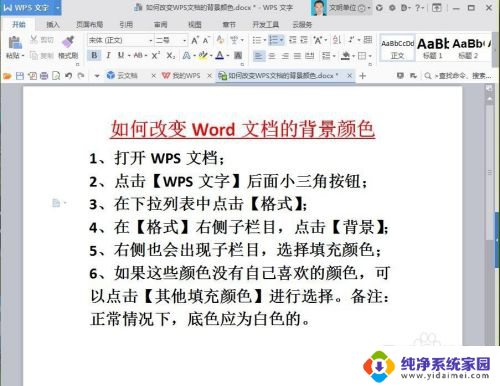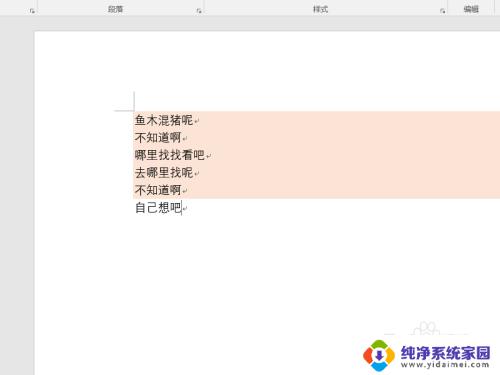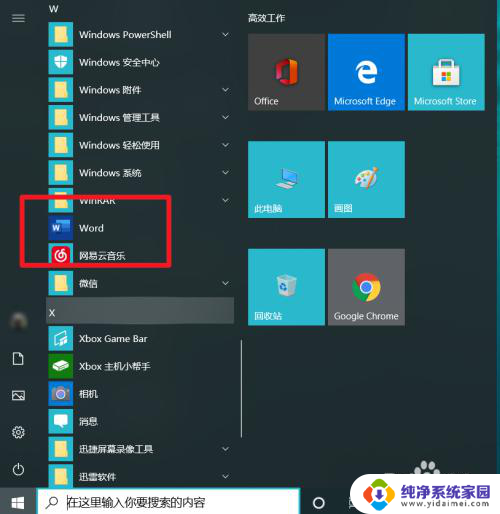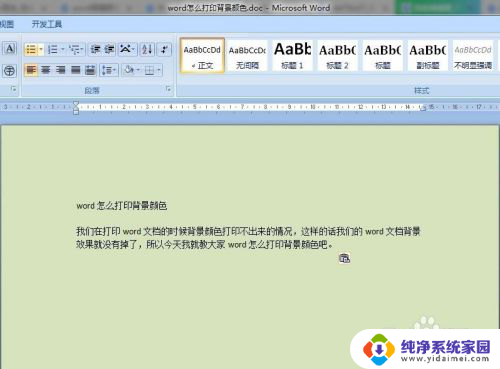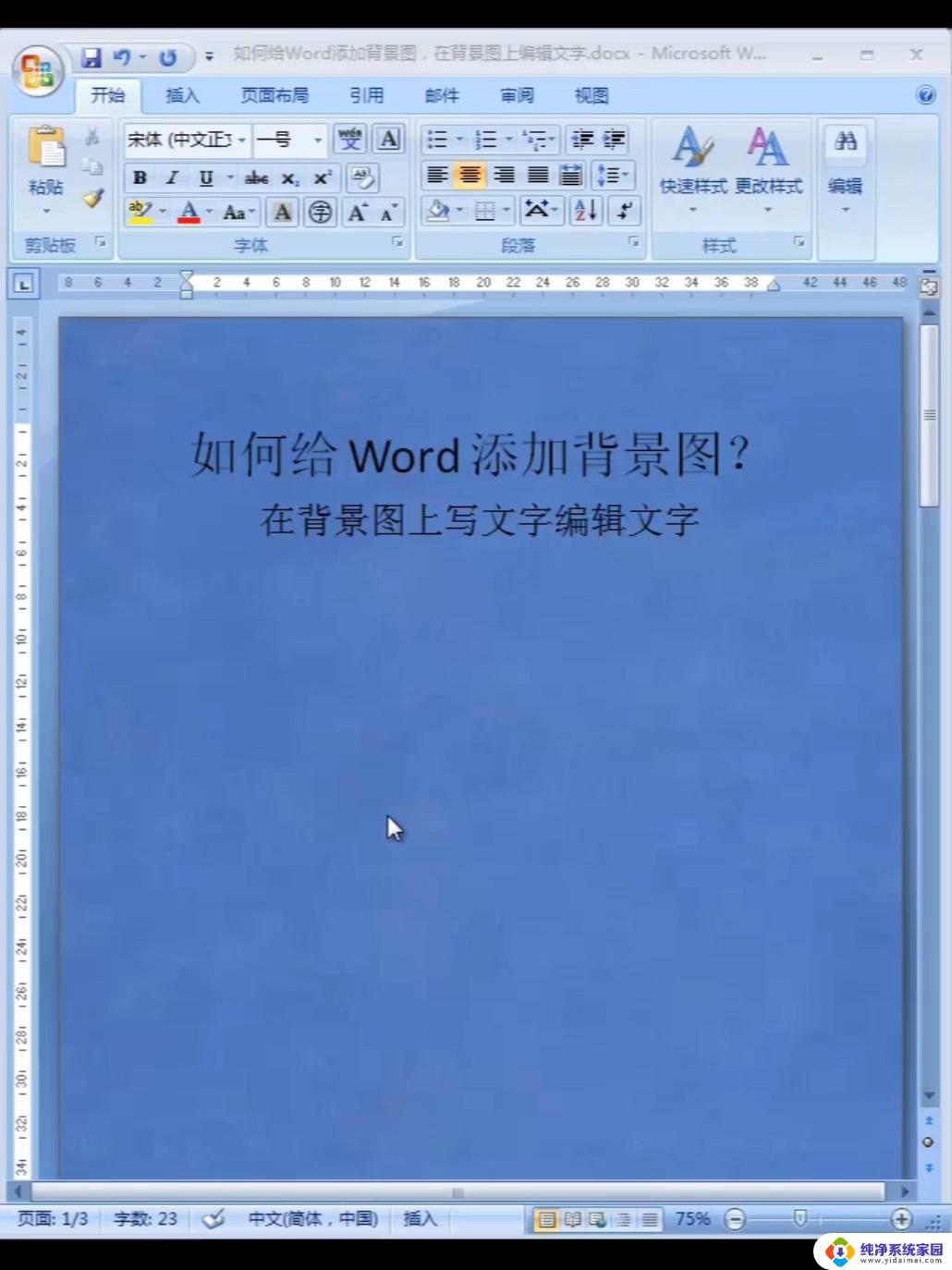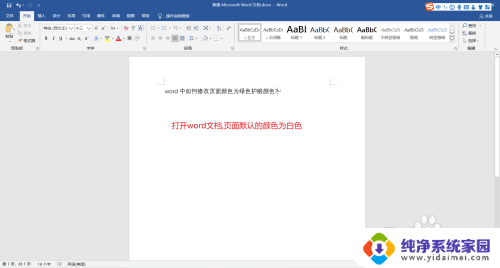word怎么设置底色 word文档底色如何设置颜色
在Word文档中,我们经常需要对文字或背景进行一些特殊的设置,以使其更加突出或美观,而设置文档底色的方法就是其中之一。要设置底色,只需打开Word文档,选择页面布局选项卡,然后点击页面颜色按钮即可。在弹出的颜色选择框中,我们可以根据需要选择不同的颜色,也可以点击更多颜色来自定义底色。通过这种简单的操作,我们可以轻松为文档设置一个独特的底色,使其更具个性和辨识度。无论是工作中的报告文档,还是个人撰写的文章,设置底色都可以为文档增添一份独特的韵味。
具体步骤:
1.首先我们可以在电脑桌面的左下角的图标中搜索word,如图所示。就可以看到word的快捷方式。
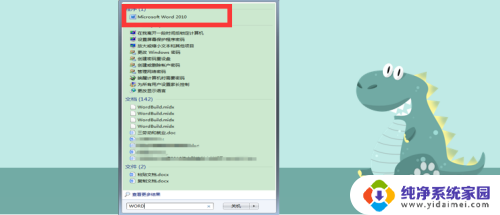
2.点击word的快捷方式,然后点击它打开一个新的word文档。
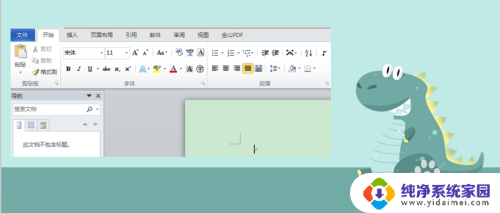
3.在页面的编辑栏中我们首先需要找到“页面布局”,点击它,对我们的这个文档的页面进行设计。
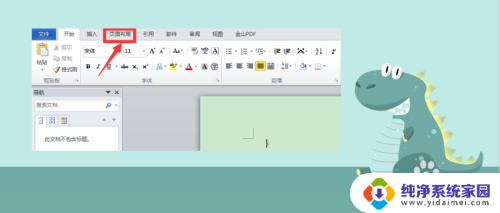
4.在页面布局选项卡中,我们可以看到“页面颜色”这个图标。点击它然后就可以对文档的页面颜色进行设置。
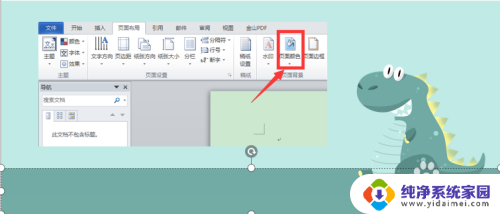
5.点击页面颜色后,我们可以看见多种颜色。有主题颜色、标准色等等选项,可以选择一个想要设置的颜色,就可以完成对页面颜色的设置。
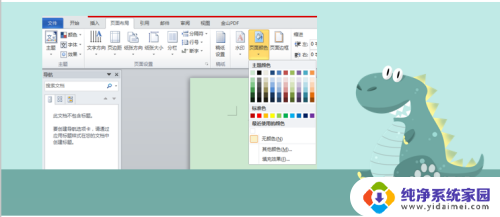
以上就是设置Word文档底色的全部内容,如果您遇到相同问题,可以参考本文中介绍的步骤进行修复,希望对大家有所帮助。